Creazione di una vista topologica
Aggiunta di un PLC a una vista topologica
Nella vista della topologia è possibile visualizzare i PLC inseriti nell'Automation Server e la relativa topologia di rete in una schermata liberamente selezionabile.
Hai effettuato l'accesso al CODESYS Automation Server.
Uno o più PLC sono registrati sull'Automation Server e visualizzati nel file Visualizzazione elenco.
Clic .
Clic Nuova vista topologica.
Nel Crea vista topologica finestra di dialogo, specificare un nome e una descrizione per la visualizzazione della topologia.
Clicca il Seleziona Immagine e selezionare un'immagine per la visualizzazione della topologia dalla directory dei file. I possibili formati di immagine sono
jpeg,gif,png, esvg.Clicca il creare pulsante.
L'immagine selezionata viene visualizzata come vista topologica.
Clicca il Modificare pulsante.
Il Modifica vista topologia si apre la finestra.
Trascina il
 elemento nell'immagine a un PLC.
elemento nell'immagine a un PLC.Il
 viene aggiunta l'icona per il PLC.
viene aggiunta l'icona per il PLC.Il Proprietà la vista si apre sul lato destro dell'immagine per visualizzare e modificare le proprietà del PLC selezionato nella vista.
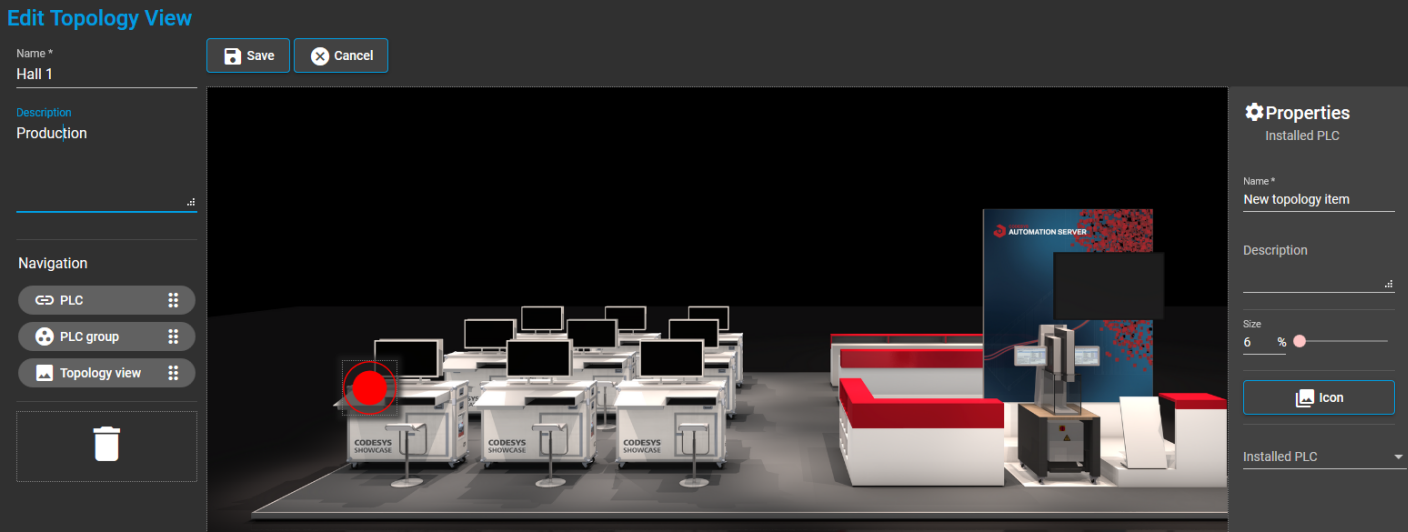
Nei passaggi seguenti, configurare le impostazioni in Proprietà Visualizza.
Specificare i valori in Nome e Descrizione campi per il PLC aggiunto.
Clic Icona. Nel Icona di topologia finestra di dialogo, selezionare un'icona predefinita o aggiungere un'icona personalizzata dalla directory dei file.
Clic ok per confermare la tua scelta.
È possibile ridimensionare l'icona specificando un valore in Misurare campo, spostando il cursore
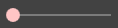 o tramite i tasti freccia.
o tramite i tasti freccia.Clic PLC installato.
Il Seleziona PLC si apre la finestra di dialogo.
Selezionare il PLC desiderato.
La finestra di dialogo si chiude.
Il PLC selezionato viene visualizzato in Proprietà nel PLC installato campo.
Clicca il Salva pulsante.
La visualizzazione della topologia creata di recente viene salvata e mostrata.
In questa vista topologica, fare clic sull'icona PLC
 o l'icona selezionata per il PLC.
o l'icona selezionata per il PLC.Si apre una finestra di dialogo che mostra il numero di serie di questo PLC.
Nella finestra di dialogo, fare clic su Particolari pulsante.
IL Dettagli PLC si apre la vista. La vista contiene informazioni dettagliate sul PLC e fornisce funzionalità estese per la gestione del PLC. Per ulteriori informazioni, vedere: Dettagli PLC
Aggiunta di un gruppo PLC a una vista topologica
Crea una nuova vista topologica come descritto nei passaggi 1–4 dell'esercitazione precedente.
È anche possibile aprire una vista topologica esistente. Per fare ciò, seleziona la voce in menu e fare clic sulla vista topologica desiderata nel Viste della topologia finestra.
Clicca il Modificare pulsante.
Il Vista topologica si apre la finestra.
Trascina il
 elemento nell'immagine nella posizione desiderata.
elemento nell'immagine nella posizione desiderata.Il
 l'icona viene aggiunta all'immagine.
l'icona viene aggiunta all'immagine.Il Proprietà la vista si apre sul lato destro dell'immagine per visualizzare e modificare le proprietà del PLC selezionato nella vista.
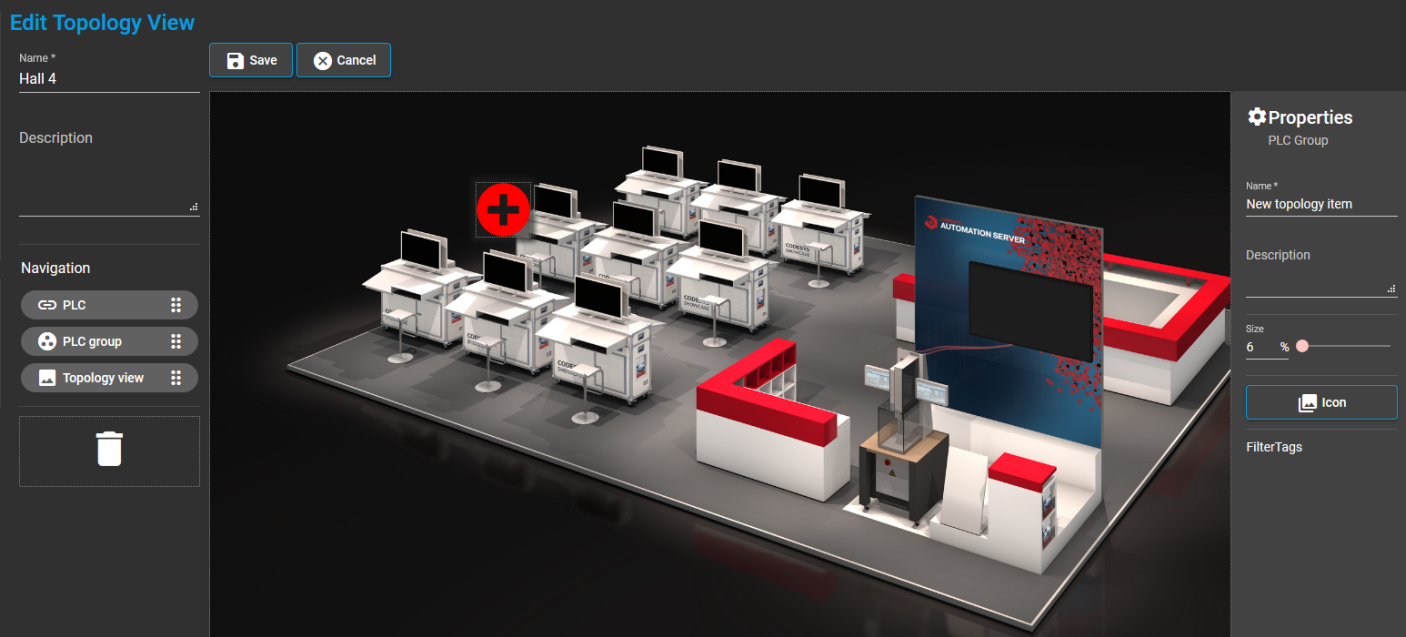
Nei passaggi seguenti, configurare le impostazioni in Proprietà Visualizza.
Specificare i valori in Nome e Descrizione campi per il gruppo PLC aggiunto.
Clic Icona. Nel Seleziona l'icona della topologia finestra di dialogo, selezionare un'icona predefinita o aggiungere un'icona personalizzata dalla directory dei file.
Clic ok per confermare la tua scelta.
È possibile ridimensionare l'icona specificando un valore in Misurare campo, spostando il cursore
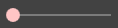 o tramite i tasti freccia.
o tramite i tasti freccia.Nelle proprietà, fare clic su Tag.
Vengono visualizzate tutte le variabili che sono state assegnate ai controllori in Visualizzazione elenco.
Seleziona il tag desiderato. È possibile anche la selezione multipla.
Clicca il Salva pulsante.
La visualizzazione della topologia creata di recente viene salvata e mostrata.
In questa vista topologica, fare clic su
 l'icona del gruppo PLC o l'icona aggiunta nel passaggio 6.
l'icona del gruppo PLC o l'icona aggiunta nel passaggio 6.Il Visualizzazione elenco si apre la finestra e mostra i PLC che sono stati aggiunti a questo gruppo di PLC nel passaggio 9 di queste istruzioni.
Fare riferimento a una vista topologica esistente in una nuova vista topologica
Crea una nuova vista topologica come descritto nei passaggi 1–4 dell'esercitazione precedente.
È anche possibile aprire una vista topologica esistente. Per fare ciò, seleziona la voce in menu e fare clic sulla vista topologica desiderata nel Viste della topologia finestra.
Clicca il Modificare pulsante.
Il Modifica vista topologia si apre la finestra.
Trascina il
 elemento nell'immagine nella posizione desiderata.
elemento nell'immagine nella posizione desiderata.Il
 viene aggiunta l'icona.
viene aggiunta l'icona.Il Proprietà la vista si apre sul lato destro dell'immagine per visualizzare e modificare le proprietà di questa vista topologica aggiunta.
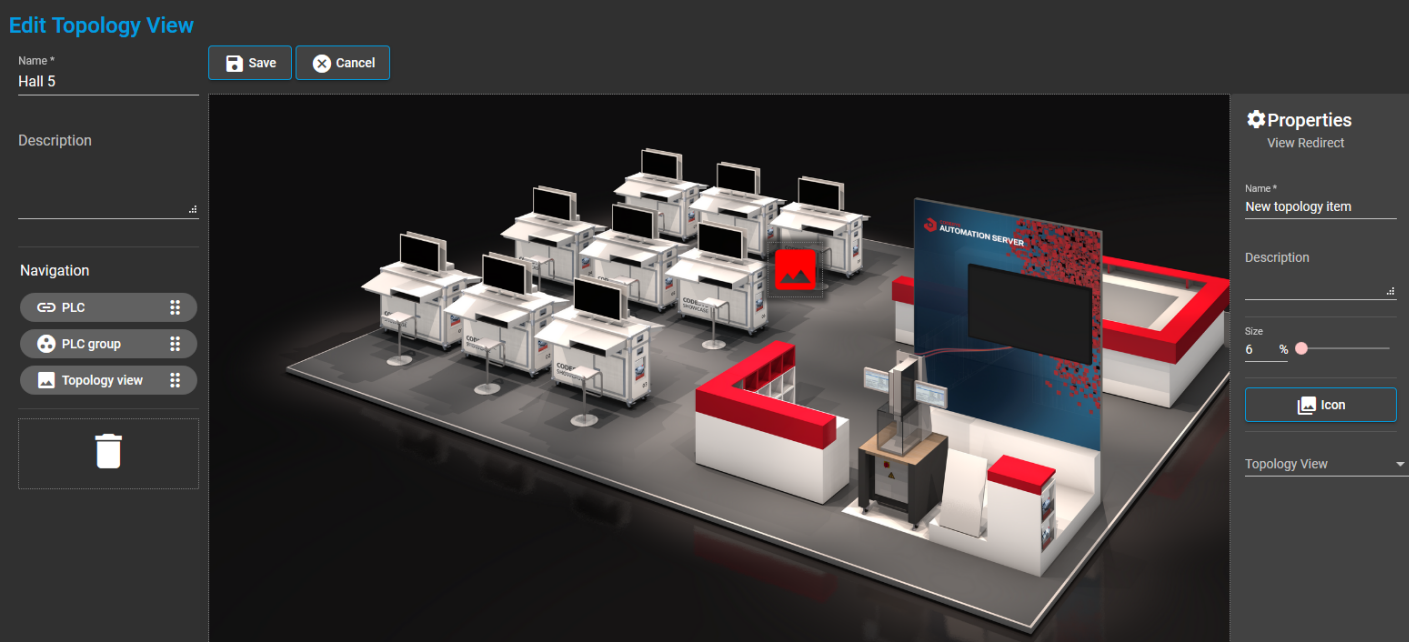
Nei passaggi seguenti, configurare le impostazioni in Proprietà Visualizza.
Specificare i valori in Nome e Descrizione campi per la vista topologica di riferimento.
Clic Icona. Nel Seleziona l'icona della topologia finestra di dialogo, selezionare un'icona predefinita o aggiungere un'icona personalizzata dalla directory dei file.
Clic ok per confermare la tua scelta.
È possibile ridimensionare l'icona specificando un valore in Misurare campo, spostando il cursore
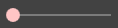 o tramite i tasti freccia.
o tramite i tasti freccia.Nelle proprietà, fare clic su Vista topologica.
Il Seleziona Vista topologia si apre la finestra di dialogo.
Nell'elenco, selezionare la vista topologica desiderata a cui fare riferimento in questa vista topologica.
È inoltre possibile cercare la visualizzazione della topologia desiderata utilizzando il campo di ricerca e quindi selezionando la visualizzazione della topologia trovata.
Clicca il Salva pulsante.
La visualizzazione della topologia creata di recente viene salvata e mostrata.
Nella vista topologia, fare clic su
 icona della topologia o l'icona aggiunta nel passaggio 6.
icona della topologia o l'icona aggiunta nel passaggio 6.Si apre una finestra di dialogo con il nome della vista topologica di riferimento.
Clic Vai a Visualizza.
Si apre la vista topologica di riferimento.
Per ulteriori informazioni, vedere: viste della topologia